Cómo acceder a la configuración oculta de Mac
Miscelánea / / August 04, 2021
Recuerdo el primer día que usé Mac y no conocía todas las configuraciones y funciones. Más tarde, encontré muchas configuraciones ocultas útiles, que ahorran tiempo y son una implementación inteligente de Apple. Puede personalizar su Mac habilitando o accediendo a estas funciones y configuraciones ocultas, que incluyen Bluetooth, Ethernet, Pantalla, Restablecimiento de las personalizaciones de su base, etc.
Es posible que esté pensando en cómo puede acceder a estas configuraciones de Mac. ¡No te preocupes! Hoy, lo ayudaremos con cómo acceder a la configuración oculta de Mac directamente en la puerta de su casa con facilidad y diversión.
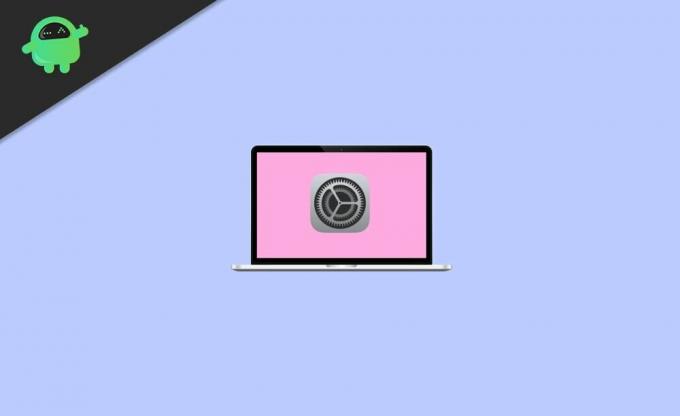
Contenido de la página
-
Cómo acceder a la configuración oculta de Mac
- Acceder al menú de depuración de Bluetooth oculto en Mac
- Acceda o únase a una red WiFi oculta en Mac
- Evitar que se utilice un servicio de red
- Fondo de pantalla siempre cambiante en Mac
- Silenciar a Siri en tu Mac
- Accede a tu Mac y desbloquéalo con un Apple Watch
- Acceda a la configuración oculta de su Mac con la herramienta Tinker
- Conclusión
Cómo acceder a la configuración oculta de Mac
¿Sabía de la configuración oculta de Mac que no encontró en la Configuración del sistema? Entonces, repase los trucos que le contaremos más adelante para experimentar todas las características ocultas de macOS.
Acceder al menú de depuración de Bluetooth oculto en Mac
Esta función es útil solo cuando tiene problemas como un mouse con fallas, un teclado poco confiable o una mala conexión de auriculares. Es posible que conozca esta función, pero ¿alguna vez supo que hay un menú súper oculto con algunas herramientas adicionales de solución de problemas? Entonces, echemos un vistazo a este menú de depuración de Bluetooth oculto.
- Abra el menú de depuración de Bluetooth presionando las teclas ↑ y Shift + ~. Toque el icono de la barra de menú de Bluetooth.
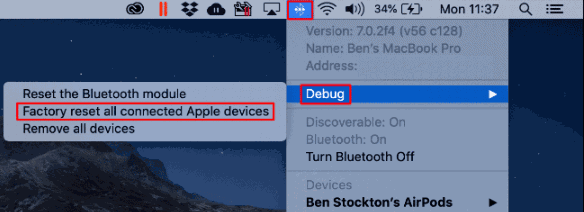
- Verá tres opciones allí. (Restablecer el módulo Bluetooth, Restablecer de fábrica todos los dispositivos Apple conectados y Eliminar todos los dispositivos)
Pero recuerde que use estas funciones solo si no tiene otras opciones porque, después de hacer clic en las opciones, puede enfrentar serios problemas. Por lo tanto, use todas estas configuraciones si es necesario.
Acceda o únase a una red WiFi oculta en Mac
Es posible que todos quieran ingresar a una red cuyo nombre no se transmitió. En caso de que necesite unirse a dichas redes. En primer lugar, debe conocer el nombre del modo de red, nombre de usuario, contraseña, tipo de seguridad inalámbrica, etc. Siga los pasos que se indican a continuación para unirse a una red WiFi oculta:
- Vaya al ícono de estado de WiFi que se encuentra en la barra de menú. Bajo el cual tienes que hacer clic en Otras redes.
- En la parte inferior de la lista Otras redes, toque Otras.
- Escriba el nombre de la red. Luego, toque Seguridad en el menú emergente.
- Ahora, seleccione el tipo de seguridad inalámbrica. Luego, ingrese el modo, la identidad y otras credenciales necesarias según el requisito.

- Después de eso, verá dos opciones. (Mostrar contraseña y recordar esta red) Seleccione una opción según sus necesidades.
- Por último, haz clic Entrar.
Evitar que se utilice un servicio de red
Los servicios de red también se conocen como puertos o interfaces de red. Y para evitar que se utilice su servicio de red, siga los pasos que se indican a continuación:
- Vaya al menú y seleccione la opción Preferencias del sistema. Después de eso, haga clic en Red.
- En el menú emergente Ubicación, elija la ubicación que necesita modificar.
- Toque la opción Más. Luego, de la lista, seleccione la opción Hacer inactivo el servicio.
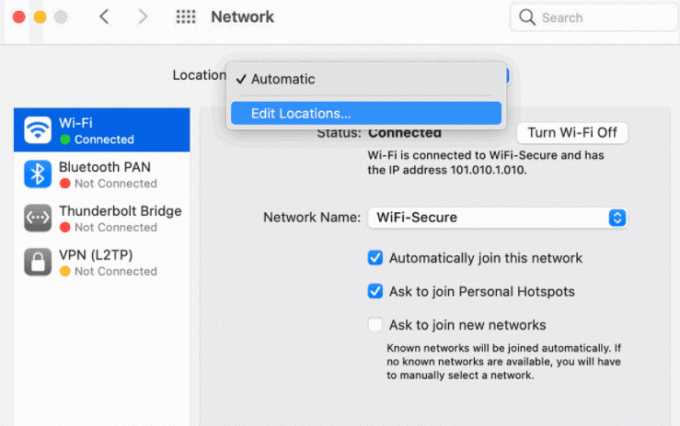
- Toque Aplicar. Eso es todo, ahora su Servicio de Red está impidiendo que alguien lo use.
Fondo de pantalla siempre cambiante en Mac
En lugar de la misma imagen aburrida como fondo de pantalla en su escritorio, puede usar la opción de fondo de pantalla siempre cambiante en su Mac. Para habilitar esta función oculta en su PC Mac, siga los pasos que se indican a continuación:
- Abra la configuración y vaya a Preferencias del Sistema.
-
Toque en Escritorio y protector de pantalla.
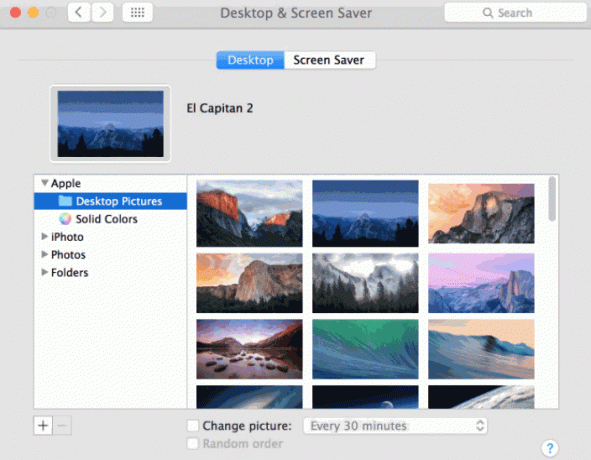
- Elija tres imágenes de escritorio dinámicas para su fondo de pantalla y haga clic en Aceptar. El escritorio ahora se ve tan elegante debido al fondo de pantalla cambiante.
Silenciar a Siri en tu Mac
Sí, silenciará a Siri en su Macbook siguiendo los sencillos pasos que se indican a continuación:
Anuncios
- Vaya al menú y toque Preferencias del sistema.
- En Preferencias del sistema, obtendrá una opción, Siri. Haz click en eso.
- Ahora, junto a Comentarios de voz, verá el Apagado opción. Haz click en eso.
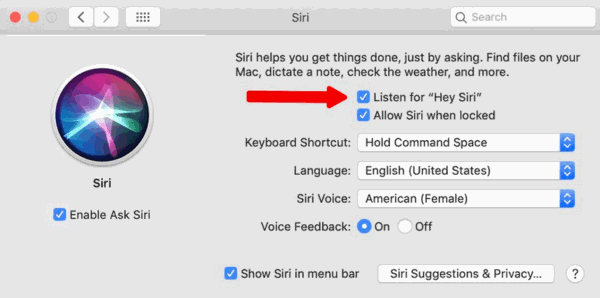
- Eso es todo, ahora Siri se silenciará y funcionará silenciosamente según sus instrucciones.
Accede a tu Mac y desbloquéalo con un Apple Watch
Para desbloquear su Mac con la ayuda de un Apple Watch, siga estos procedimientos:
- Encienda su Macbook y vaya a la Preferencia del sistema.
- Ahora, dirígete hacia el Seguridad y privacidad.
- Notarás una opción Permita que su Apple Watch desbloquee su Mac en la sección General.
Acceda a la configuración oculta de su Mac con la herramienta Tinker
Es posible que escuche sobre esta herramienta. Tinker Tool es una herramienta gratuita que te permite acceder y editar todas las configuraciones secretas ocultas de tu Mac. La interfaz de usuario de Tinker Tool es sencilla y fácil de usar. Para utilizar Tinker Tool, siga el procedimiento paso a paso:
- Vaya al sitio web oficial de la herramienta Tinker y descargue la versión compatible de la herramienta Tinker para su versión de Mac.
- Inicie Tinker Tool después de la descarga, siga las instrucciones en pantalla para instalarla.
- Lea los términos y condiciones y continúe, luego haga clic en Entendido. Ahora, se abre la TinkerTool principal.
- Vaya a la pestaña Buscador de la herramienta Tinker.
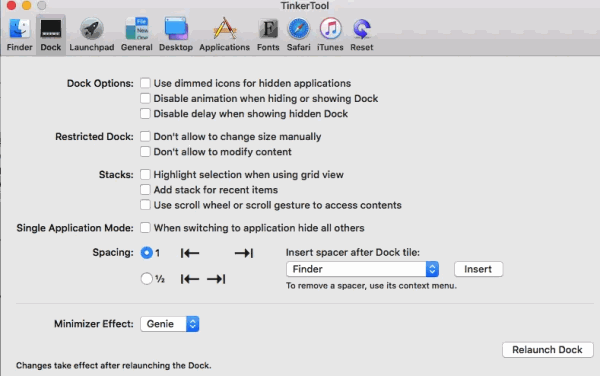
- Elige la opción Mostrar archivos ocultos y del sistema caja.
Nota: En caso de que cometa un error al aplicar esta configuración, no se preocupe. Restablezca su sistema a la configuración de fábrica.
Anuncios
Conclusión
Estas configuraciones están ocultas, ya que eran algunas de las configuraciones avanzadas que MacOS puede proporcionar a sus usuarios. Con estas configuraciones ocultas en Mac, puede lograr mucho más y tomar el control total de su Mac.
Selección del editor:
- Solución: Apple Watch no desbloquea Mac con macOS Big Sur
- Por qué macOS Big Sur no se instala | Cómo solucionar problemas
- Solución: error de no se pudo establecer contacto con el servidor de recuperación de macOS
- Reparar el error de Netflix S7363-1260-FFFFD1C1
- Cómo reparar el error de instalación fallida de VirtualBox en Mac



